Slack-Host-Benachrichtigungen
Verwenden Sie Slack-Host-Benachrichtigungen, um eine Slack-Nachricht direkt an die Person zu senden, die der Besucher als seinen Host ausgewählt hat.
Der erste Schritt besteht darin, Ihre Slack-Organisation mit der Sign In App zu verbinden. Gehen Sie im Portal von Sign in App auf Verwalten > Gruppen > Gastgebergruppe auswählen > Benachrichtigungen und klicken Sie auf Slack verbinden.
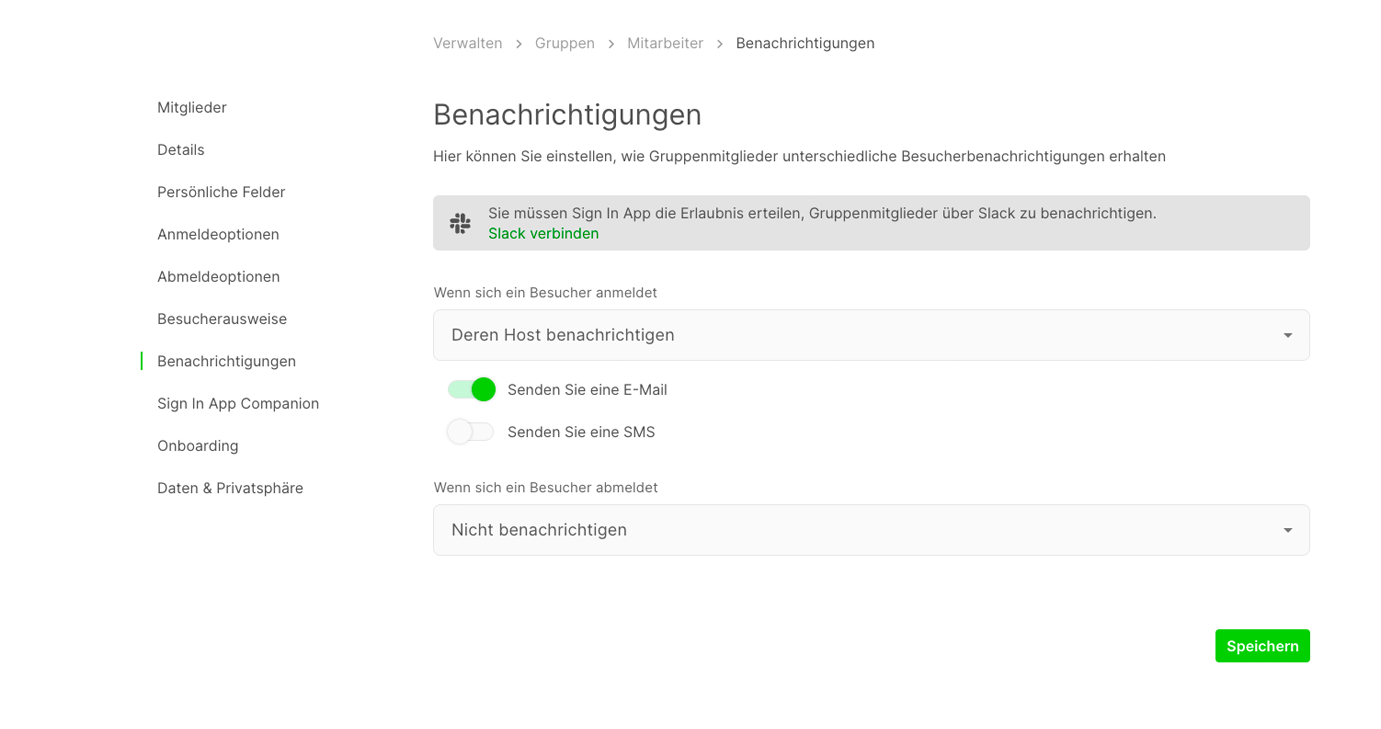
Daraufhin öffnet sich ein Fenster mit der Option, sich mit Ihrer Slack-Instanz zu verbinden. Klicken Sie auf Zulassen, um die Verbindung zu genehmigen. Wenn Sie Zugang zu mehr als einer Slack-Instanz haben, müssen Sie auswählen, mit welcher Slack-Instanz Sie sich verbinden möchten.
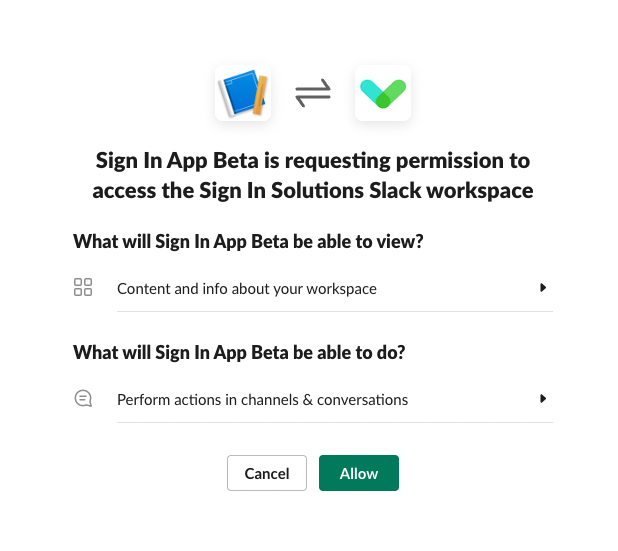
Als Nächstes müssen Sie die Slack-Benachrichtigungen für Ihre Gastgebergruppe aktivieren. Gehen Sie zu Verwalten > Gruppen > Gastgebergruppe auswählen > Benachrichtigungen und schalten Sie Über Slack senden ein.
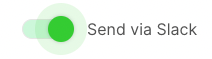
Slack-Host-Benachrichtigungen verwenden die E-Mail-Adresse im Profil eines Mitglieds und vergleichen diese mit der E-Mail-Adresse der entsprechenden Person in Slack. Aus diesem Grund ist es wichtig, dass alle Mitglieder Ihrer Gastgeber-Gruppe eine E-Mail-Adresse haben und dass diese mit der E-Mail-Adresse in ihrem Slack-Profil übereinstimmt.
Um eine E-Mail-Adresse für ein Mitglied hinzuzufügen, gehe zu Verwalten > Gruppen > Gastgebergruppe auswählen > Mitglieder, bearbeiten Sie das Mitglied und füllen Sie das Feld E-Mail aus. Wenn noch kein Mitglied angelegt ist, klicken Sie unter Mitglieder auf Mitglied hinzufügen und füllen Sie die Details des Mitglieds aus.
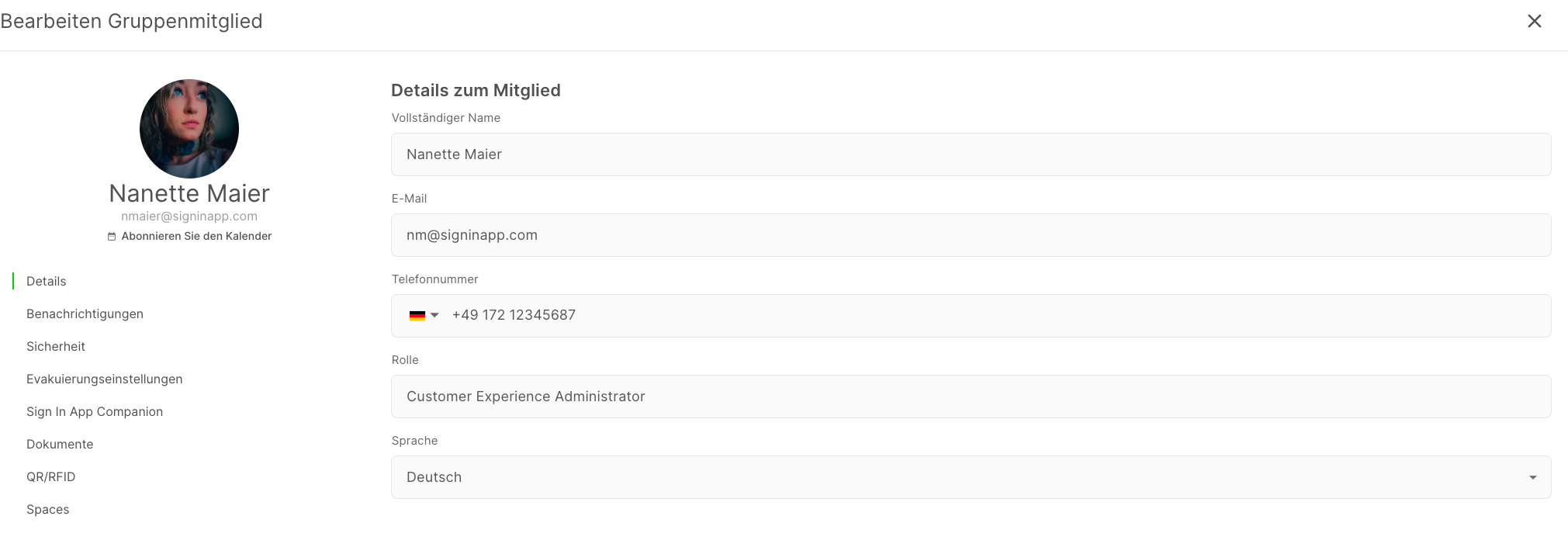
Als nächstes können Sie eine Anmeldung testen, die eine Slack-Benachrichtigung an das ausgewählte Mitglied auslöst. Klicken Sie dazu oben links auf Heute, wählen Sie Ihre Besuchergruppe aus und klicken Sie auf Anmelden. Geben Sie dann den Namen des Besuchers ein und wählen Sie den Gastgeber im Feld für den Besuch aus. Stellen Sie sicher, dass das Mitglied, das Sie als Gastgeber ausgewählt haben, eine E-Mail in der Sign In App hat, die mit einer E-Mail in Ihrer Slack-Instanz übereinstimmt. Klicken Sie auf Anmelden, um die Anmeldung abzuschließen.

Nun erhalten Sie eine Slack-Benachrichtigung von der Sign In App, die Sie darüber informiert, dass Ihr Besucher angekommen ist.
Wir hoffen, dass dieser Leitfaden für Sie nützlich war. Wenn Sie jedoch Fragen zu Slack-Host-Benachrichtigungen oder einer Funktion der Sign In App haben, wenden Sie sich bitte an unser Support-Team unter support@signinapp.com.

